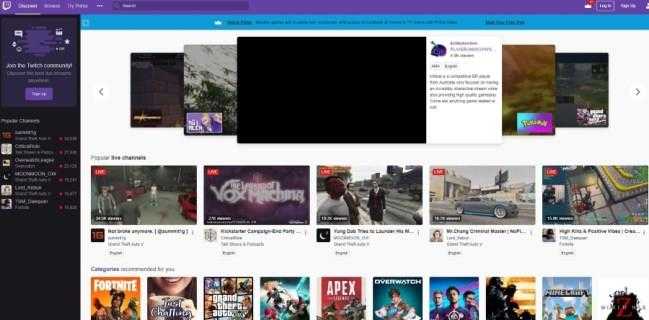Comment utiliser un VPN avec Kodi
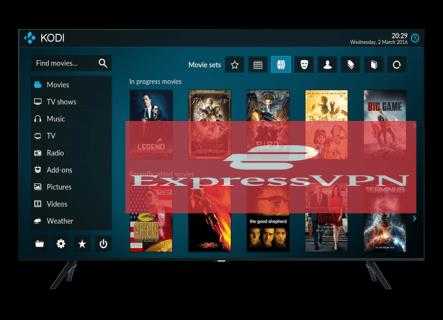
Quand il s'agit de rassembler tous vos divertissements préférés en un seul endroit, il n'y a rien de mieux que Kodi. Mais en tant qu'utilité open source, Kodi peut vous exposer à des logiciels malveillants qui peuvent être cachés dans certains de vos modules complémentaires, en particulier ceux qui ne sont pas encore approuvés par l'équipe Kodi. De plus, vous ne pourrez peut-être pas diffuser tout votre contenu préféré en raison des restrictions géographiques.
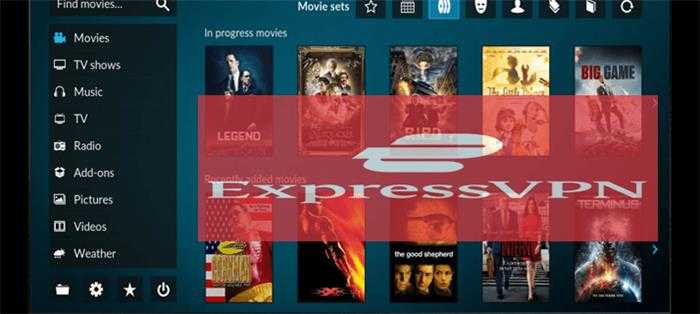
Heureusement, un bon VPN peut vous aider à surmonter ces défis et plus. Cet article vous montrera comment utiliser un VPN avec Kodi afin que vous puissiez diffuser en toute sécurité et anonyme, peu importe où vous vivez.
Comment utiliser un VPN avec Kodi
Kodi est une suite logicielle de divertissement open source sur mesure pour rassembler tous vos médias numériques en un seul endroit. Il regroupe toutes vos sources de divertissement en un seul package imbattable, y compris les médias de stockage locaux, les géants de streaming en ligne comme YouTube et Netflix, et les chaînes de télévision en direct du monde entier.
En plus de tout cela, Kodi propose une interface simple qui vous aide à trouver tout ce dont vous avez besoin en un instant. Que vous souhaitiez jouer de la musique, regarder un film ou écouter la radio en ligne, vous trouverez tous les onglets sur la page d'accueil de l'application.
Pour tous ses avantages, l'utilisation de Kodi sans VPN ne vous permet pas de contourner les restrictions géographiques imposées par les plateformes de streaming telles que Netflix et YouTube. Cela signifie que vous ne pourrez peut-être pas accéder à vos favoris, selon l'endroit où vous vivez.
Et bien que Kodi soit une application hautement sécurisée, elle est toujours vulnérable aux logiciels malveillants qui peuvent corrompre vos appareils ou même exposer vos données personnelles aux pirates et autres tiers. En particulier, être un logiciel open-source signifie que n'importe qui peut modifier l'application et créer de nouveaux modules complémentaires qui peuvent avoir un code malveillant.
Accord limité: 3 mois gratuits! Obtenez ExpressVPN. Sécurisé et convivial en streaming.Garantie de remboursement de 30 jours
Mais avec un VPN, les possibilités sont infinies.
Un réseau privé virtuel (VPN) est un service qui acheminé vos données via un tunnel chiffré. De cette façon, tout le trafic reste sécurisé par les yeux indiscrets, même lors de la connexion sur des réseaux non sécurisés tels que le Wi-Fi public.
Vous pouvez également utiliser un VPN pour bluff de votre emplacement et faire apparaître comme si vous accédez à Internet depuis un autre pays, vous donnant accès au contenu qui peut être bloqué dans votre région.
Un bon VPN vous protégera également de tout code malveillant qui peut être caché dans l'un des modules complémentaires que vous décidez d'utiliser sur Kodi.
Bien qu'il existe de nombreux services VPN sur le marché, ExpressVPN a un culte parmi les utilisateurs de Kodi car il est sûr, fiable et abordable. De plus, il est livré avec une interface bien rangée et facile à utiliser pour vous aider à configurer votre réseau même si vous n'avez pas d'expérience en réseau.
Tout d'abord, passons comment ExpressVPN fonctionne avec Kodi sur un PC.
Comment utiliser un VPN avec Kodi sur un PC
La configuration d'un VPN sur un PC à l'aide d'expressvpn est simple:
- Visitez le site officiel ExpressVPN et inscrivez-vous à un compte.

- Achetez un plan d'abonnement qui convient à vos besoins.
- Téléchargez et installez l'application ExpressVPN pour Windows.
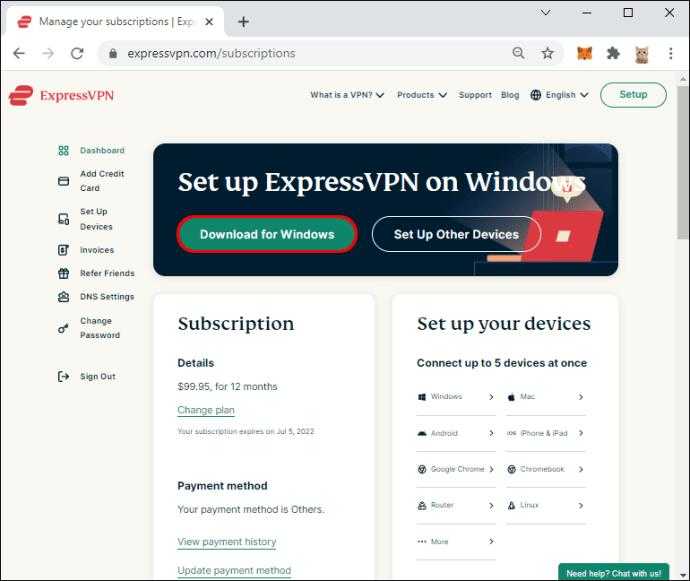
- Après l'installation, ouvrez ExpressVPN et entrez votre nom d'utilisateur et votre mot de passe pour vous connecter.
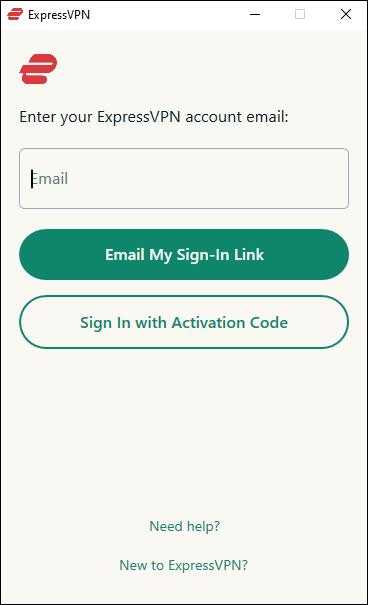
- Une fois l'écran d'accueil de l'application ouverte, activez le service en cliquant sur le bouton «ON».
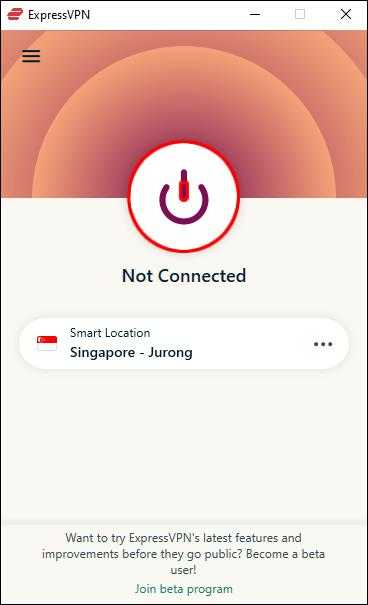
- L'application exécutera ensuite un algorithme de trafic et choisira un emplacement de serveur intelligent; Cet emplacement vous aide à tirer le meilleur parti du service en optimisant votre vitesse, votre distance et votre latence.
- Si vous êtes à l'aise avec un emplacement de serveur à travers le monde, aller avec le choix de l'application devrait bien fonctionner. Mais si vous souhaitez réacheminer votre trafic Web vers un serveur à un emplacement spécifique, passez à l'étape 6.
- Cliquez sur l'ellipsis (trois petits points) sur la page d'accueil, juste à côté de «l'emplacement intelligent."
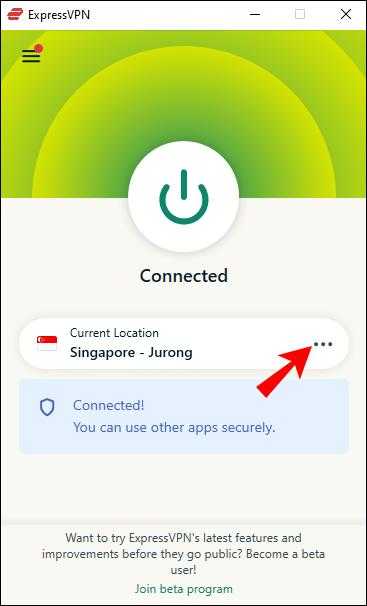
- Cliquez sur «recommandé» pour sélectionner un serveur dans une liste des serveurs les plus populaires parmi les utilisateurs. Si vous souhaitez afficher une liste plus étendue des serveurs disponibles, passez à l'étape 8.
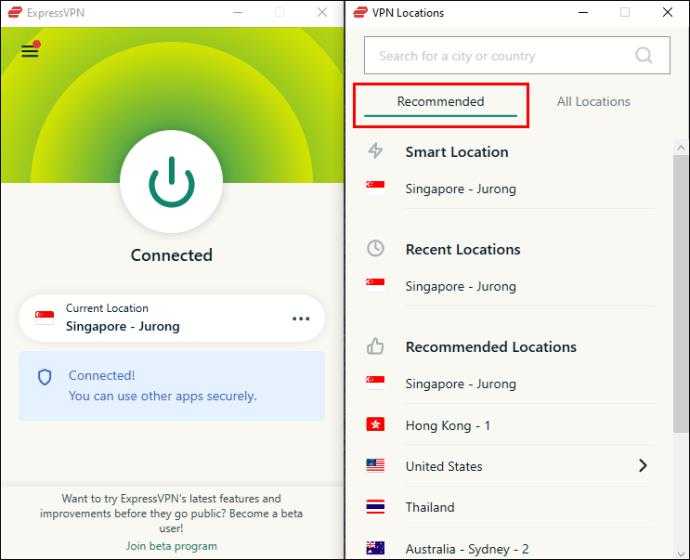
- Cliquez sur «Tous les emplacements."Cela devrait ouvrir une liste de pays et afficher les villes qui hébergent au moins un serveur ExpressVPN. Par exemple, si vous voulez un serveur dans le U.S., Vous pourriez choisir un serveur à New York.
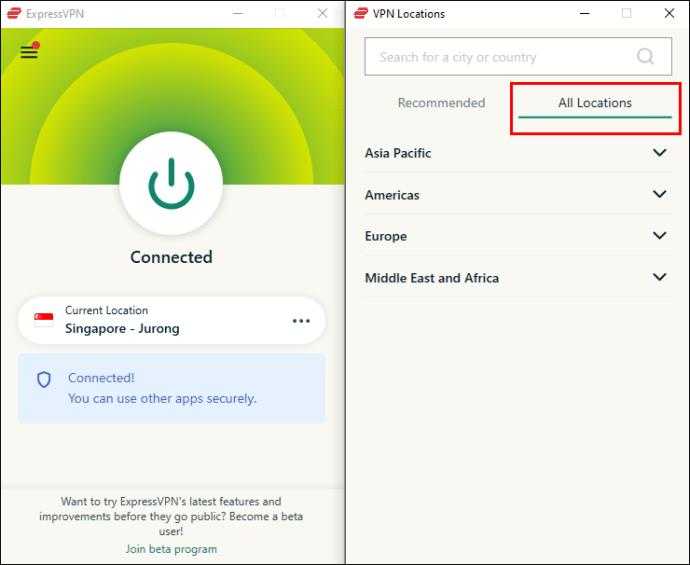
Une fois que vous avez choisi un emplacement de serveur, ExpressVPN reprend automatiquement votre trafic Web et commence à tout diriger via ce serveur. Vous pouvez maintenant ouvrir Kodi et commencer à diffuser la radio, la musique ou les films sans vous soucier de la sécurité et de la sécurité de vos données.
Comment utiliser un VPN avec Kodi sur un Mac
Avec Kodi, vous pouvez profiter de votre musique ou des films préférés du confort de votre Mac.
Mais pour tirer le meilleur parti du logiciel tout en protégeant votre confidentialité et vos données personnelles, vous avez besoin d'un VPN.
Voici comment utiliser ExpressVPN avec Kodi sur un Mac:
- Visitez le site officiel ExpressVPN et obtenez un abonnement ExpressVPN.
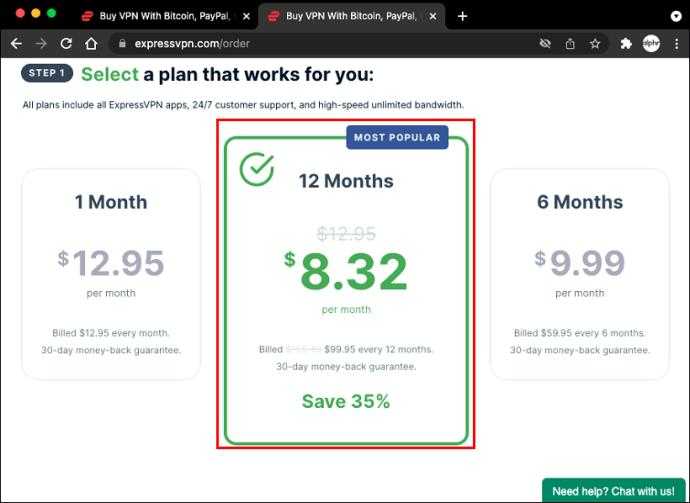
- Téléchargez et installez l'application ExpressVPN pour Mac.
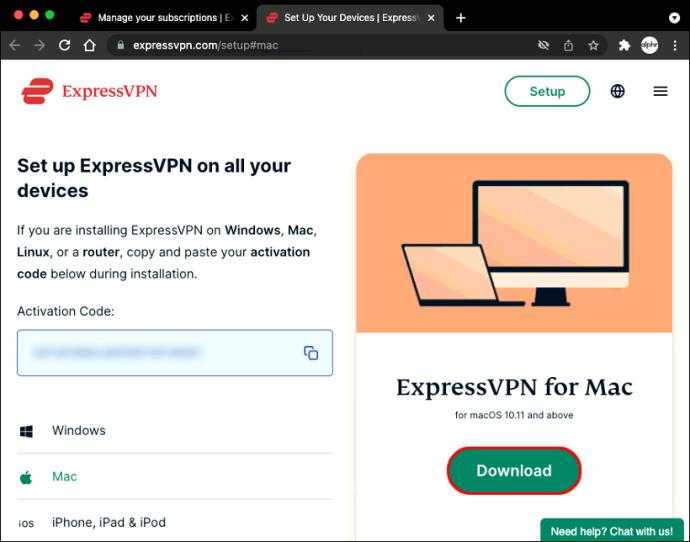
- Une fois que vous avez installé l'application, lancez-la et entrez votre nom d'utilisateur et votre mot de passe pour vous connecter.
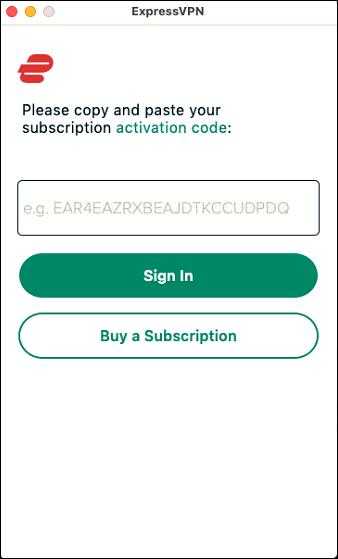
- Suivez les instructions à l'écran pour configurer votre VPN.
- Une fois la configuration terminée, cliquez sur le bouton d'alimentation pour se connecter instantanément à un serveur intelligent. Si vous souhaitez vous connecter à un serveur à un emplacement spécifique, passez à l'étape 6.
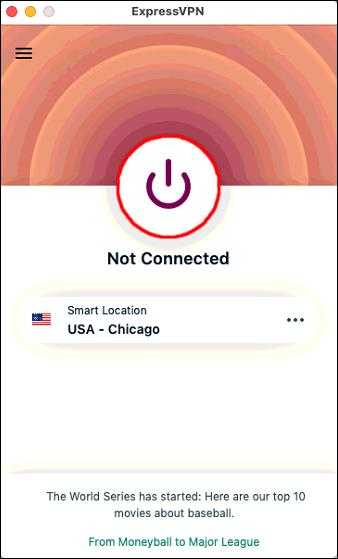
- Cliquez sur les trois petits points à côté de «l'emplacement actuel» pour sélectionner un serveur dans n'importe quel pays de votre choix.
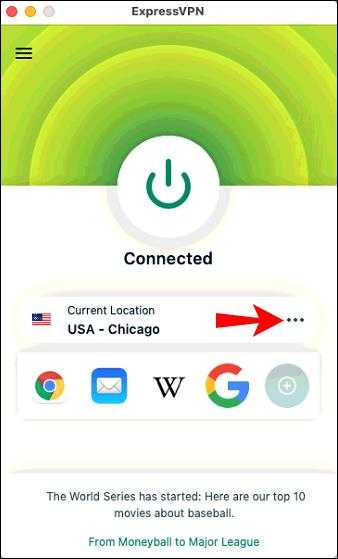
- Après avoir sélectionné l'emplacement de votre serveur préféré, vous pouvez maintenant ouvrir et commencer à utiliser Kodi comme d'habitude.
Comment utiliser un VPN avec Kodi sur un Roku
Malheureusement, Roku ne prend pas en charge Kodi. Mais la bonne nouvelle est que, grâce à la mise en miroir d'écran, vous pouvez lancer un appareil soutenu par Kodi tel qu'un PC ou un téléphone Android à Roku.
Voyons comment le faire, en supposant que vous jetez à partir d'un PC:
- Achetez un plan d'abonnement ExpressVPN sur le site officiel.
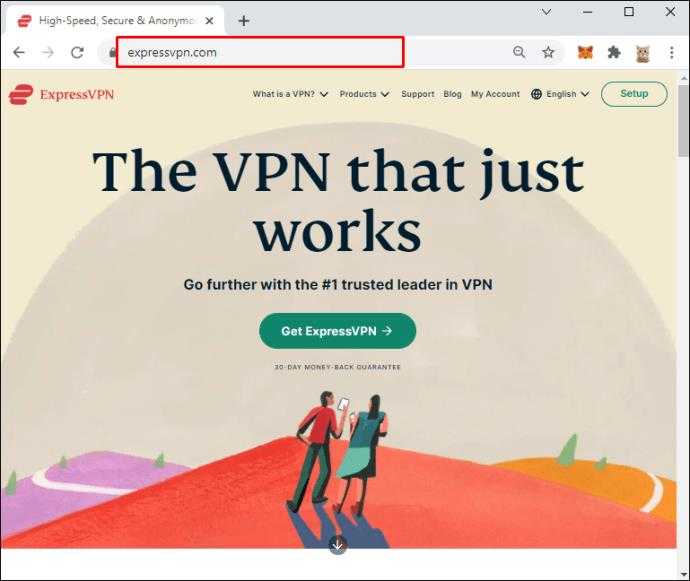
- Achetez un routeur VPN compatible avec ExpressVPN. Si vous ne savez pas quel routeur convient le mieux à vos besoins, cette page est un bon début.
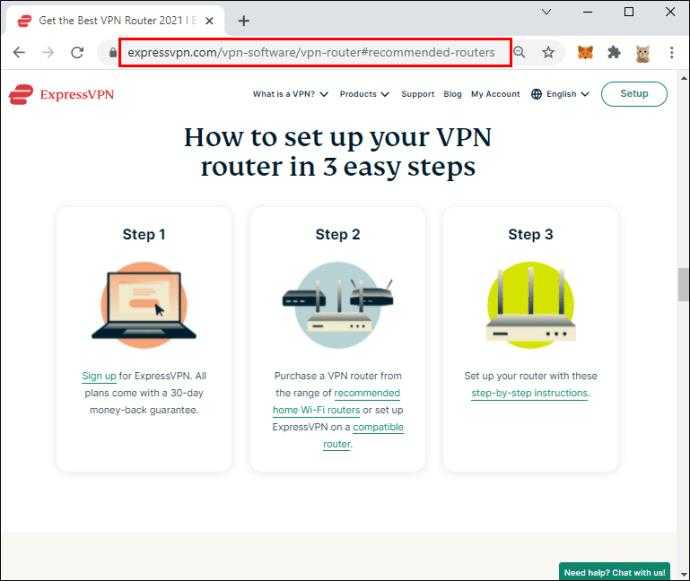
- Configurer le routeur. Pour des instructions détaillées sur la façon de vous procéder, cliquez ici.
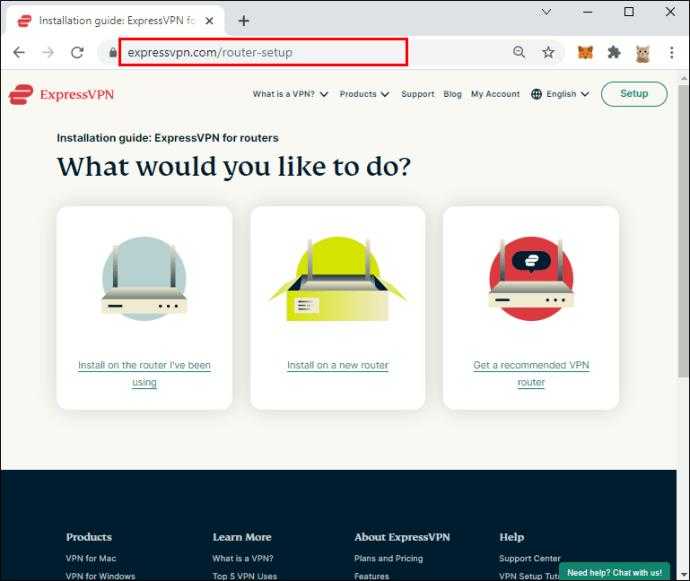
- Restaurez votre appareil Roku aux paramètres d'usine. Pour ce faire, ouvrez l'application, accédez à «Paramètres», sélectionnez «Paramètres du système avancé, puis cliquez sur« Réinitialiser l'usine."
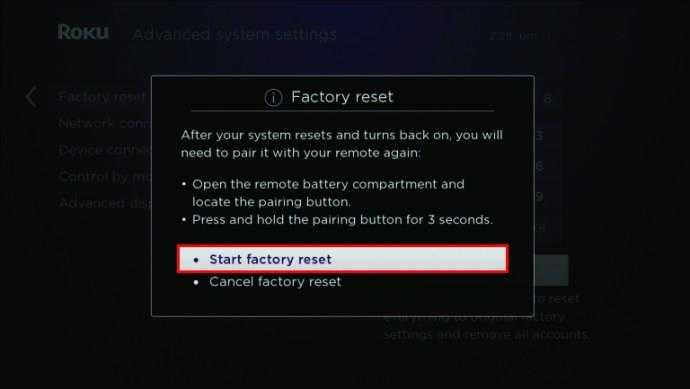
- À ce stade, vous devrez configurer votre appareil Roku à partir de zéro. Pour ce faire, activez l'appareil, puis suivez les instructions à l'écran.
- Dans la page «Sélection du réseau», sélectionnez «Wi-Fi», puis connectez votre Roku à votre nouveau routeur VPN.
- Avec votre appareil Roku-prêté pour VPN, connectez votre PC au même réseau Wi-Fi.
- Activer l'écran en miroir sur votre appareil Roku.
- Maintenant, jetez votre écran PC sur votre appareil Roku. Faire cela,
- Ouvrez «Paramètres» sur votre PC et sélectionnez «Appareils."
- Cliquez sur «Ajouter Bluetooth ou d'autres appareils», puis sélectionnez «Affichage sans fil."
- Une fois que votre appareil Roku apparaît sur l'écran, cliquez dessus pour commencer à refléter.
- Avec l'écran de votre PC se reflétant sur votre Roku, ouvrez Kodi et commencez à diffuser ce que vous voulez.
Diffuser en toute sécurité et en toute sécurité
La vie privée est devenue une préoccupation de plus en plus importante dans le monde moderne. Avec autant de facettes de nos vies tournant sur Internet, il y a plus d'opportunités que jamais pour les gens de voler vos informations personnelles et de les utiliser pour des gains égoïstes.
Cela est particulièrement vrai lorsque vous utilisez Kodi sur un appareil qui a accès à toutes sortes de données sensibles, y compris votre PC, Mac ou Roku Media Player.
Pour les meilleurs résultats, vous devez utiliser ExpressVPN avec Kodi. Il maintient non seulement vos données sécurisées, mais vous protégez également du vol d'identité et d'autres escroqueries en ligne. Il protège votre vie privée en chiffrant tout votre trafic avec des méthodes de qualité militaire afin que personne ne puisse voir ce que vous faites en ligne.
Aimez-vous en streaming de contenu avec Kodi? De quelles manières avez-vous trouvé un VPN utile?
Faites-nous savoir dans la section commentaires ci-dessous.